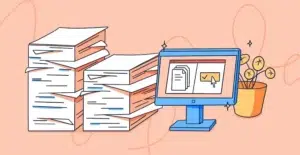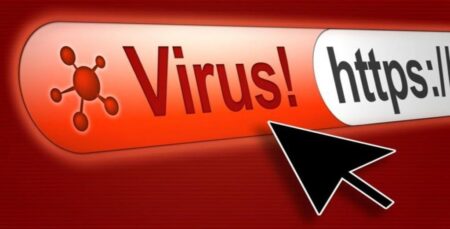Bloccare un programma con Windows Firewall è un’operazione sicuramente banale anche se non per tutti, necessaria però per garantire la sicurezza del proprio Computer. La maggior parte dei software che installiamo sul nostro PC, possono e necessitano di una connessione ad internet.
Quando ti arriva una notifica del tipo: È disponibile un nuovo aggiornamento, vuol dire che quel determinato programma comunica con un server e di conseguenza significa che quest’ultimo è connesso ad internet.
Come posso bloccare l’accesso a internet?
Puoi utilizzare Windows Firewall che non serve solo per proteggere il computer da malware e da altre minacce, ma può essere configurato anche per impedire a qualsiasi programma di accedere a internet.
Come posso bloccare un programma con Windows Firewall?
Seguendo questi pochi passaggi potrai impedire che il software comunichi con il server dello sviluppatore. I passaggi sono simili in Windows 7, Windows 8 e Windows 10. È possibile bloccare sia il traffico in entrata che in uscita per qualsiasi programma. Per il traffico in entrata si intende quando il programma riceve dei dati da un server esterno. Invece il traffico in uscita avviene quando è il programma o tu a inviare i dati.
Passaggi per negare ad un programma di connettersi a internet in Windows 7, 8 e 10
Apri il Pannello di controllo. Se utilizzi Windows 10, cercare il Pannello di controllo nella barra di ricerca e premi invio.
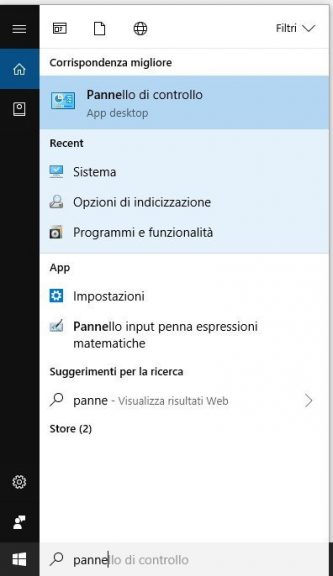
1.Nel Pannello di controllo clicca su Windows Defender Firewall.

2.Nella finestra successiva fai clic su Impostazioni avanzate, si trova a sinistra.
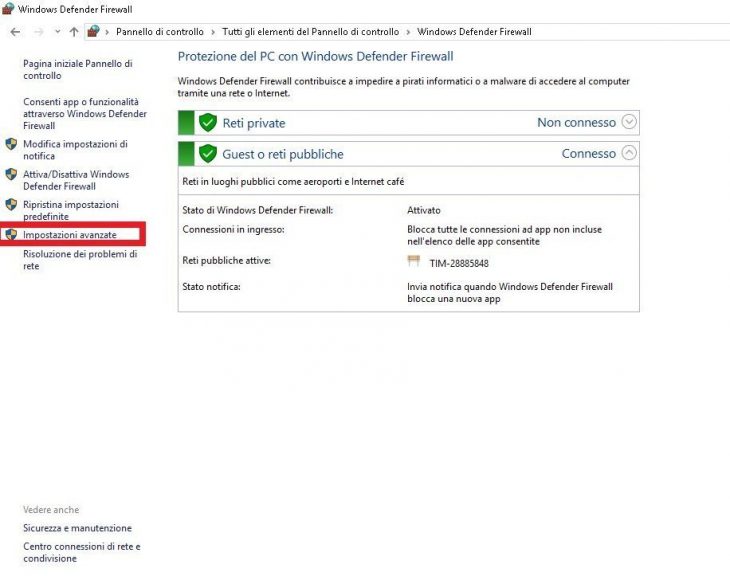
Ora in base alle tue esigenze scegli se vuoi bloccare il traffico in uscita o in entrata. Io solitamente blocco sia in entrata che in uscita. In questo caso infatti blocco sia in entrata che in uscita. Per prima cosa quindi blocco in entrata e successivamente bisogna ripetere tutta la procedura per regolare le connessioni in uscita. Io scelgo Regole connessioni in entrata. Sotto il pannello Azioni sul lato sinistro della finestra, clicca su Regole Connessione in Entrata e poi clicca a destra su Nuova Regola.

Qui clicca seleziona Programma e continua.
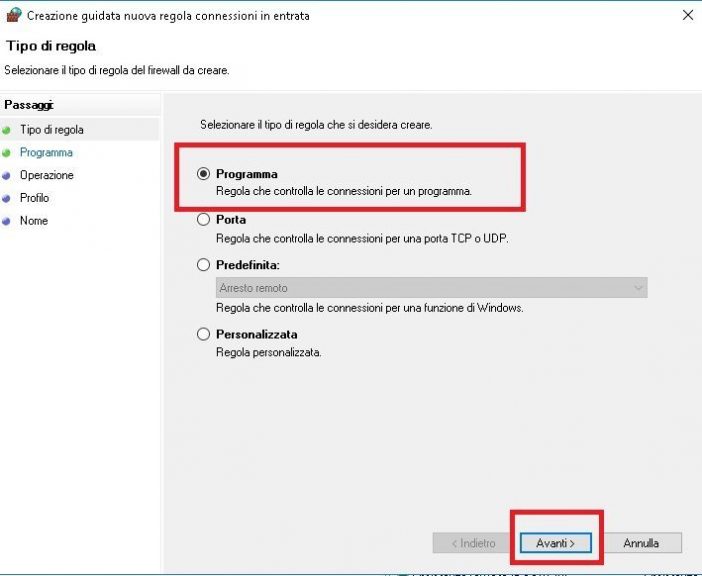
Qui ti da la possibilità di bloccare il traffico di tutti i programmi o di scegliere un singolo programma. Io scelgo di bloccare solo il software che voglio e clicco su Sfoglia. Il percorso dell’applicazione di solito è “C:\Programmi\cartella-del-programma\file.exe” oppure “C:\Programmi (x86)\cartella-del-programma\file.exe”. (In questo caso io ho bloccato Adobe Acrobat).
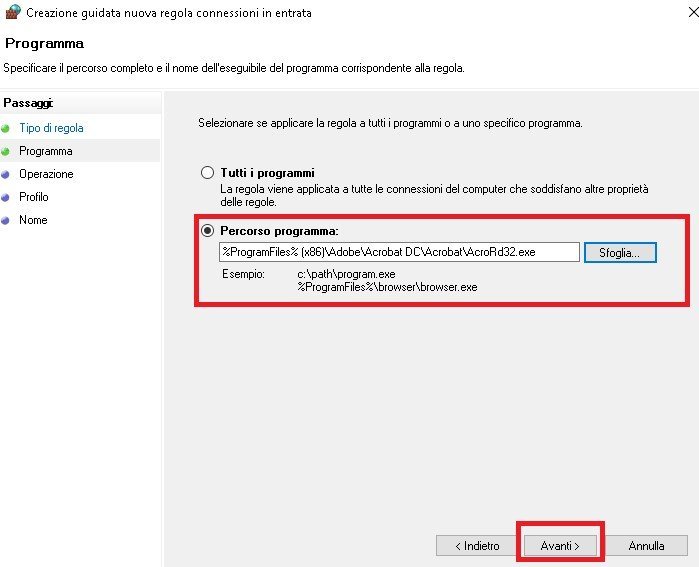
ora in questa finestra seleziona Blocca la connessione e vai avanti.
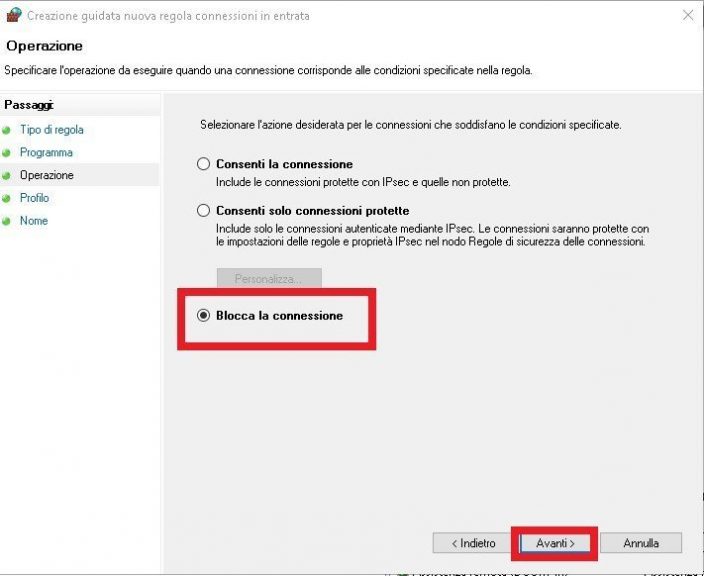
Clicca sempre su Avanti finché non arrivi all’ultima finestra dove dovrai assegnare un nome e se vuoi anche una descrizione per ricordarti perché hai fatto questa scelta e alla fine per completare la procedura clicca su Fine.
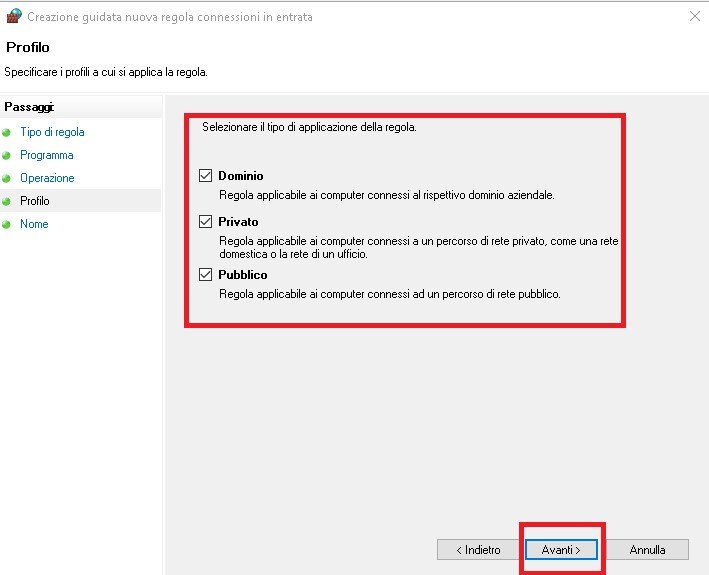
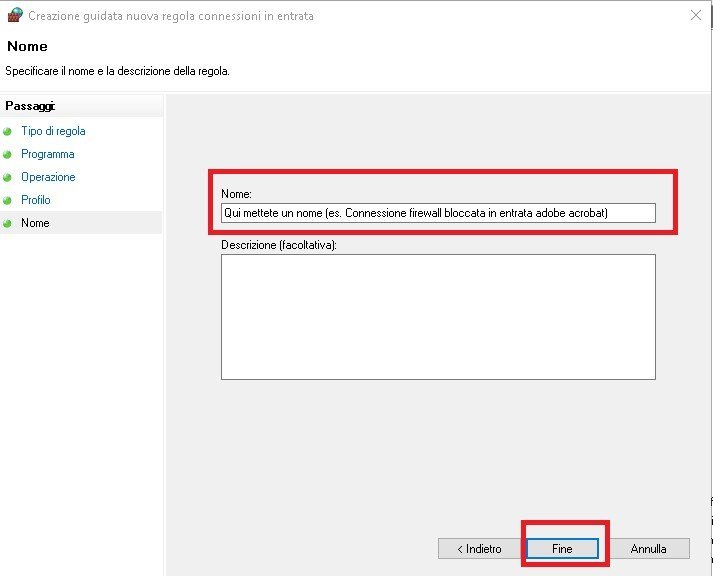
In questo modo abbiamo bloccato il traffico in entrata, questo significa che in uscita è ancora funzionante. Rifai la procedura per bloccare il la connessione in uscita cosi da bloccare completamente il programma. (Ho evitato di ricaricare nuovamente le foto della procedura per bloccare la connessione in uscita,perchè la procedura è uguale,solo che a differenza di prima,ho selezionato regole connessione in uscita,per il resto la procedura è uguale.

Per qualsiasi dubbio o incertezza non dimenticate che ci potete contattare attraverso i nostri canali ufficiali. Potete farlo sia tramite il nostro gruppo Facebook, che con gli altri canali social a nostra disposizione,come ad esempio il nostro gruppo Telegram. Hai finito di leggere? Torna alla Home Page.